
- •Вступление
- •Что такое компьютер и почему он так называется
- •Системный блок
- •Монитор
- •Клавиатура
- •Мышь
- •Дополнительные устройства
- •Защита от сбоев электропитания
- •Техника безопасности при работе с компьютером
- •Как соединить все вместе. Назначение разъемов
- •Выбор персонального компьютера
- •Программное обеспечение компьютера
- •Классификация программ
- •Системные программы
- •Прикладные программы
- •Инструментальные системы
- •Как же все устроено на дисках? Файлы и папки
- •Развитие операционных систем серии Windows
- •Установка Windows 7
- •Работа с Windows 7. Первые шаги
- •Запуск Windows 7
- •Рабочий стол Windows 7
- •Окна
- •Меню
- •Значки на Рабочем столе
- •Панель задач
- •Главное меню Windows 7
- •Настройка переключения языка при вводе текста
- •Смена даты и времени
- •Смена пользователя
- •Завершение работы с Windows 7
- •Справочная система Windows 7
- •Настройка оформления Windows 7
- •Темы
- •Изменение внешнего вида окон
- •Фоновый рисунок Рабочего стола
- •Экранная заставка
- •Звуки при различных событиях
- •Указатели мыши
- •Параметры указателя
- •Колесико мыши
- •Диагностика мыши
- •Конфигурация кнопок мыши
- •Параметры экрана
- •Работа с файлами и папками
- •Практическое задание по работе с Проводником
- •Запуск программ
- •Стандартные программы Windows 7
- •Графический редактор Paint
- •Текстовый редактор Блокнот
- •Калькулятор
- •Практическое задание по работе с Блокнотом и Калькулятором
- •Текстовый редактор WordPad
- •Настройка пользователей
- •Добавление и удаление пользователей
- •Установление родительского контроля
- •Установка и удаление программ
- •Установка программ
- •Удаление программ
- •Глава 3
- •Текстовый редактор Microsoft Word 2010
- •Запуск редактора
- •Элементы окна Microsoft Word 2010
- •Ввод текста
- •Сохранение документа
- •Окончание работы с Microsoft Word 2010
- •Пример создания делового документа
- •Открытие документа
- •Автоматическая проверка правописания
- •Междустрочный интервал
- •Выделение фрагмента текста мышью
- •Работа с Буфером обмена
- •Маркированные и нумерованные списки
- •Вставка разрыва страницы
- •Работа с таблицами
- •Вставка рисунков
- •Печать документа
- •Оформление гиперссылок
- •Табличный процессор Microsoft Excel 2010
- •Запуск Microsoft Excel 2010
- •Элементы окна Microsoft Excel 2010
- •Ввод данных в ячейки
- •Сохранение документа на диске
- •Окончание работы с Microsoft Excel 2010
- •Открытие документа
- •Вставка ячеек, строк и столбцов
- •Изменение размеров ячеек
- •Выделение группы ячеек
- •Слияние ячеек
- •Выравнивание содержимого ячеек
- •Обрамление таблиц
- •Форматы содержимого ячейки
- •Простые операции над числовыми данными
- •Автозаполнение ячеек
- •Сортировка данных
- •Построение диаграмм
- •Инфокривые
- •Подготовка и печать на принтере
- •Как устроена сеть Интернет
- •Что такое HTML-страницы
- •Структура интернет-адреса
- •Особенности работы в Интернете
- •Настройка доступа в Интернет по телефонной линии
- •Работа с браузером Internet Explorer 8
- •Поисковые системы
- •Бесплатная почта с простым доступом
- •Использование почты Microsoft Outlook
- •Конференции и форумы в сети Интернет
- •Блоги
- •Типы вирусов
- •Загрузочные вирусы
- •Программные вирусы
- •Макровирусы
- •Антивирусные программы
- •Антивирус Касперского
- •Dr.Web CureIt!
- •Угрозы из Интернета и защита от них
- •Ad-Aware 2009
- •Защита электронных документов
- •Установка 7-Zip
- •Создание архива
- •Извлечение файлов из архива
- •Удаление из архива
- •Завершение работы с архиватором 7-Zip
- •WinRAR
- •Установка WinRAR
- •Создание архива
- •Извлечение файлов из архива
- •Защита архива паролем
- •Удаление из архива
- •Завершение работы с архиватором WinRAR
- •Как хранятся фильмы
- •Как хранится музыка
- •Установка дополнительных кодеков
- •Стандартный проигрыватель Windows Media
- •Воспроизведение музыки
- •Воспроизведение фильма из файла
- •Воспроизведение DVD-диска
- •Проигрыватель видео Media Player Classic
- •Программы для монтажа видео
- •Программы для создания DVD-дисков
- •Программы обработки звука
- •Создание музыкального CD
- •Форматы графических файлов

А. Н. Лебедев. «Windows 7 и Office 2010. Компьютер для начинающих. Завтра на работу»
Рис. 2.25. Поиск файлов Убрать с экрана Главное меню можно повторным щелчком мышью по кнопке
Пуск (Start) или нажатием на клавиатуре кнопки Esc (расположена в левом верхнем углу клавиатуры).
Настройка переключения языка при вводе текста
Как уже говорилось, переключить язык ввода можно либо щелчком мыши по индикатору языка и выбором нужного значения из появившегося меню (см. рис. 2.21), либо комбинацией клавиш на клавиатуре.
Можно пользоваться комбинацией, установленной по умолчанию, а можно и задать другую. Как это сделать?
76
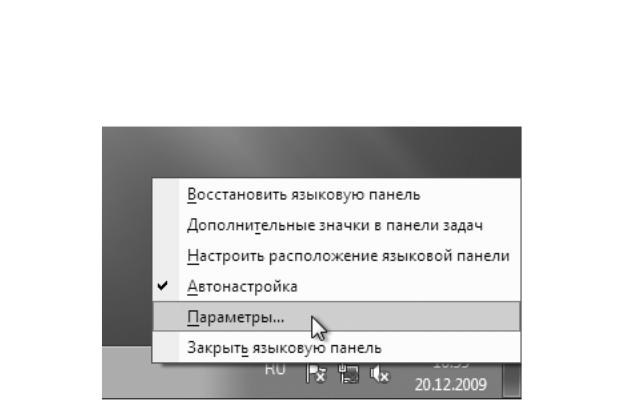
А. Н. Лебедев. «Windows 7 и Office 2010. Компьютер для начинающих. Завтра на работу»
Щелкните правой кнопкой мыши по индикатору. В появившемся меню (рис. 2.26) выберите команду Параметры. В результате откроется окно с различными настройками используемых языков. Нужно перейти на вкладку Переключение клавиатуры, для чего щелкните мышью по ее названию.
Рис. 2.26. Вызов окна настроек языка Щелкните мышью по кнопке Сменить сочетание клавиш и в появившемся окне выбе-
рите из списка сочетаний нужное. Возле выбранного значения должна появиться точка. После этого щелкните мышью по кнопке ОК.
77

А. Н. Лебедев. «Windows 7 и Office 2010. Компьютер для начинающих. Завтра на работу»
Рис. 2.27. Окно настроек языка
Смена даты и времени
Чтобы поменять настройки для даты и времени, щелкните мышью по текущим значениям даты и времени в правой части Панели задач. Появится окно с календарем на текущий месяц и циферблатом часов (рис. 2.28).
78

А. Н. Лебедев. «Windows 7 и Office 2010. Компьютер для начинающих. Завтра на работу»
Рис. 2.28. Календарь на текущий месяц Можно посмотреть и календари на другие месяцы. Для движения по месяцам вперед
или назад щелкайте мышью по черным треугольникам, расположенным справа и слева от названия месяца над календарем. От этого действия текущие значения даты и времени никак не изменятся. Для того чтобы изменить их, щелкните мышью по ссылке Изменение настроек даты и времени.
В результате откроется окно (рис. 2.29) с тремя вкладками: Дата и время, Дополнительные часы и Время Интернета. На первой вкладке можно изменить текущие значения даты и времени, а также часовой пояс. Вторая вкладка служит для включения дополнительных часов, показывающих время в других часовых поясах. Последняя вкладка отвечает за настройку синхронизации времени по Интернету.
79

А. Н. Лебедев. «Windows 7 и Office 2010. Компьютер для начинающих. Завтра на работу»
Рис. 2.29. Окно настройки даты и времени Для того чтобы изменить текущие значения даты и времени, щелкните мышью по
кнопке Изменить дату и время, расположенной на вкладке Дата и время. В открывшемся окне щелчком мыши по нужному числу можно установить другую дату. Чтобы изменить месяц, щелкните по названию установленного месяца, и вам откроется список месяцев года. Если же надо сменить и год, щелкните мышью после щелчка по названию месяца по появившемуся на его месте году, а затем выберите из появившегося списка годов нужный вам (щелчком мыши).
Для изменения текущего времени щелкните мышью в поле, где числами показано значение времени, так чтобы в этом поле замигал курсор клавиатуры (вертикальная черта), и введите с клавиатуры новые значения. После этого щелкните мышью по кнопке ОК, чтобы изменения вступили в силу. Если вы передумали менять время или дату, щелкните мышью по кнопке Отмена.
Если вам требуется знать кроме местного времени еще и текущее время в других городах (часовых поясах), можно включить дополнительные часы. Для этого перейдите на вкладку Дополнительные часы и включите флажок Показать эти часы. Таких флажка на вкладке Дополнительные часы два. Соответственно можно одновременно отображать текущее время в двух дополнительных часовых поясах.
80
